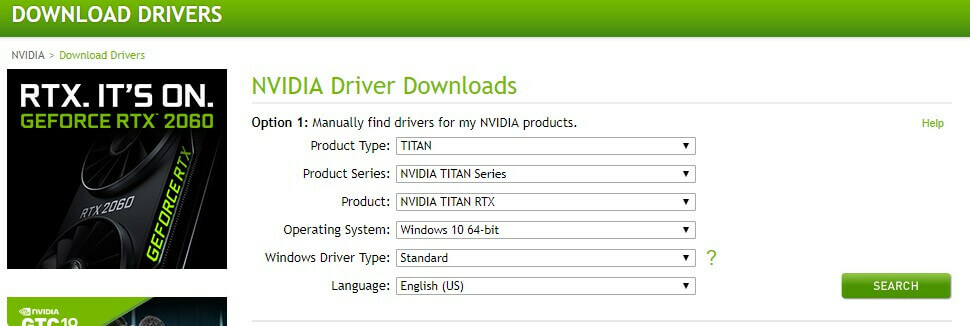- Joystick-urile sunt deosebit de bune atunci când jucați jocuri simulatoare, dar dacă sistemul dvs. nu o recunoaște, ați revenit la utilizarea combinației de tastatură și mouse.
- Există o mulțime de motive posibile pentru care se întâmplă acest lucru, dar suspecții obișnuiți sunt șoferii.
- Dacă doriți să aflați mai multe despre vechiul stick de joc, consultați Pagina Joystick.
- Afară Hub de depanare tehnică este cel mai bun loc pentru a căuta soluții la problemele computerului.

Acest software va repara erorile frecvente ale computerului, vă va proteja de pierderea fișierelor, malware, defecțiuni hardware și vă va optimiza computerul pentru performanțe maxime. Remediați problemele PC și eliminați virușii acum în 3 pași simpli:
- Descărcați Restoro PC Repair Tool care vine cu tehnologii brevetate (brevet disponibil Aici).
- Clic Incepe scanarea pentru a găsi probleme cu Windows care ar putea cauza probleme PC.
- Clic Repara tot pentru a remedia problemele care afectează securitatea și performanța computerului
- Restoro a fost descărcat de 0 cititori luna aceasta.
Dacă sunteți un jucător, aveți nevoie de un bun joystick, dar uneori computerul nu o recunoaște.
Aceasta poate fi o problemă și vă poate forța să jucați jocul preferat cu mouse-ul și tastatura. Cu toate acestea, există o modalitate de a remedia această problemă.
Vă ajut, nu știu de ce, dar dintr-o dată nu-mi mai pot folosi joystick-ul. Am încercat să îl conectez la un alt computer și a funcționat foarte bine. Și îmi dau seama că am solicitarea descriptorului dispozitivului a eșuat problemă și nu am idee cum să o rezolv.
Ce pot face dacă Joystick-ul USB nu este recunoscut?
1. Actualizați driverele
- Descărcați cele mai recente conducător auto pentru joystick-ul dvs. de pe site-ul producătorului.
- Faceți clic dreapta pe fișierul de configurare și alegeți Proprietăți.

- Acum, faceți clic pe Compatibilitate filă și verificați Rulați acest program în modul de compatibilitate pentru.
- Selectați versiunea dorită de Windows din meniul drop-down.

- Porniți instalarea. După ce instalați driverele necesare, reporniți computerul și verificați dacă problema este rezolvată.

Dacă doriți să actualizați toți driverele de pe computer cu un singur clic, puteți încerca să utilizați un instrument terță parte, cum ar fi DriverFix pentru a actualiza automat driverele învechite.
Chiar și un copil ar putea învăța cum să-l folosească, dar mai întâi va trebui descărcați și instalați instrumentul. DriverFix va porni instantaneu pentru a căuta probleme legate de driver după ce îl porniți.
Lăsați-l să funcționeze, deoarece în câteva minute vă va afișa o listă de drivere recomandate pentru instalare.
 Dacă verificați Selectează tot din partea de sus a listei le veți instala pe toate simultan, dar puteți instala driverele unul câte unul selectând casetele corespunzătoare din stânga.
Dacă verificați Selectează tot din partea de sus a listei le veți instala pe toate simultan, dar puteți instala driverele unul câte unul selectând casetele corespunzătoare din stânga.
Desigur, trebuie să faceți clic și pe butonul de instalare din stânga lor.

DriverFix
Driverele joystick-ului pot fi greu de găsit manual, dar DriverFix are o bază de date imensă de verificat. Totul este automat!
Vizitati site-ul
2. Depanarea dispozitivului
- Deschis Panou de control și du-te la Depanare secțiune.
-
În colțul de sus al ecranului, alegeți A vedea tot.

- Selectează Hardware și dispozitive opțiune, apoi urmați instrucțiunile de pe ecran de pe computer pentru a rula instrumentul de depanare.
3. Eliminați dispozitivele duplicate
- Faceți clic dreapta pe Butonul de start și selectați Manager de dispozitiv.

- Extindeți Controlere video și de jocuri listă și reliminați orice dispozitiv duplicat din listă.
- Du-te la Universal Serial BusControlere listați și eliminați toate intrările duplicate.
- Inchide Manager de dispozitiv și reporniți computerul.
4. Efectuați o pornire curată
- Conectați-vă la computer ca administrator.
-
Deschide Alerga fereastră și tip msconfig.

- Apoi, navigați la Servicii fila din Configurarea sistemului caseta de dialog, faceți clic pe Ascunde toate serviciile Microsoft bifați caseta de selectare, apoi faceți clic pe Dezactivați toate.

- Pe Fila de pornire din caseta de dialog Configurare sistem, deschideți Gestionar de sarcini.
- Faceți clic dreapta pe fiecare element de pornire și selectați Dezactivează.
- Închide Gestionar de sarcini.
- În fila Startup din Configurarea sistemului fereastră, faceți clic pe O.K.
- Reporniți computerul și vedeți dacă problema persistă.
Iată, acești pași simpli și simpli vă pot ajuta dacă computerul nu recunoaște joystick-ul. Asigurați-vă că încercați toate soluțiile noastre și spuneți-ne în căsuța de comentarii ce soluție a funcționat pentru dvs.
 Încă aveți probleme?Remediați-le cu acest instrument:
Încă aveți probleme?Remediați-le cu acest instrument:
- Descărcați acest instrument de reparare a computerului evaluat excelent pe TrustPilot.com (descărcarea începe de pe această pagină).
- Clic Incepe scanarea pentru a găsi probleme cu Windows care ar putea cauza probleme PC.
- Clic Repara tot pentru a remedia problemele cu tehnologiile brevetate (Reducere exclusivă pentru cititorii noștri).
Restoro a fost descărcat de 0 cititori luna aceasta.
![Nu s-a putut inițializa Direct3D în Windows 10 [Reparare rapidă]](/f/ca1cbbf528a52f16be843289e547cfc0.jpg?width=300&height=460)